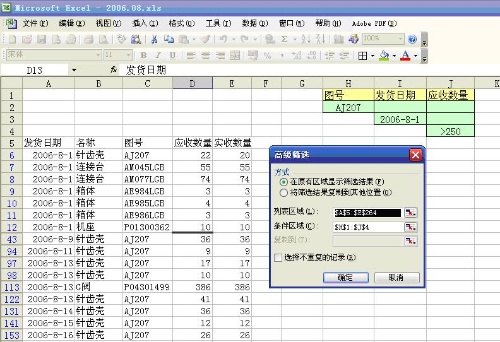1、使用前的說明:
首先在數據表格最上面一行插入幾行空白行作為條件設置區域,條件行和數據行盡量不要交叉,以免影響查看效果.
2、錄入篩選條件:
例如:查找出所有圖號“AJ207”記錄,則在先前插入的空白行的第一行(暫定為H1)錄入“圖號”,在H2中錄入“AJ207”,這里的雙引號不用錄入(下同)。
3、顯示篩選結果:
點擊菜單數據>篩選>高級篩選,點擊列表區域,將要進行參與篩選的所有數據都進行選擇,在條件區域將H1和H2進行選擇,最后點擊確定就能顯示出所有圖號為“AJ207”的記錄了。(如下圖)
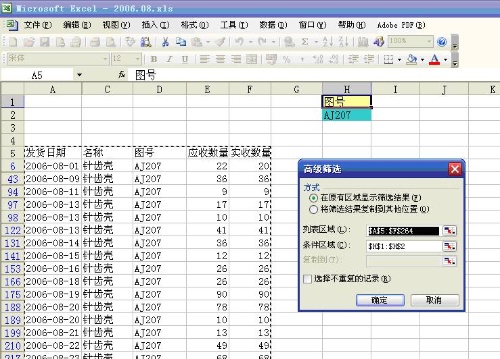

二、區間查詢
例如:查找出發貨日期在“2006-8-5”到“2006-8-16”所有記錄。同上面設置條件時一樣在H1和I1中錄入“發貨日期”在H2和I2中分別錄入“>=2006-8-5”“<=2006-8-16”,然后再和上面使用高級篩選一樣設置列表區域和條件區域,這里條件區域要將H1、H2、I1和I2都選上。然后再看看結果,是不是你想要的數據呢。(如下圖)
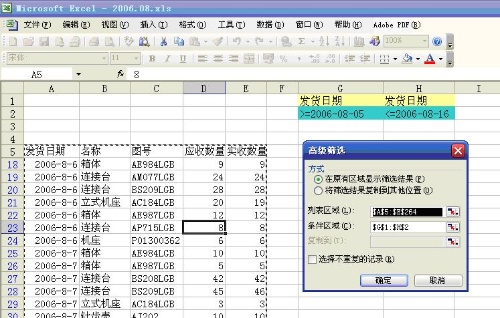
三、多條件查詢(與關系,即滿足所有條件的記錄)
例如:查找名稱為“箱體”、圖號為“AE983LGB”并且發貨日期在“2006-8-4”的記錄,這次我們在H1:J2中分別錄入以下數據,H1為“名稱”、H2為“箱體”、I1為“圖號”、I2為“AE983LGB”、J1為“發貨日期”和J2為“2006-8-4”。然后再進行列表區域和條件區域選擇,最后會顯示出我們所要的結果來。(如下圖)
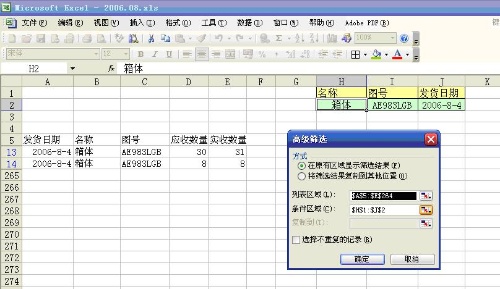
四、多條件查詢(或關系,即滿足幾個條件中的任一條件的記錄)
例如:查找發貨日期為“2006-8-1”或實收數量“>250”或圖號為“AJ207”的記錄。在H1中錄入“圖號”、H2中錄入“AJ207”,相應地I1為“發貨日期”、I3為“2006-8-1”、J1為“應收數量”J4為“>250”。然后再進行列表區域和條件區域選擇,最后會顯示出我們所要的結果來。(如下圖)